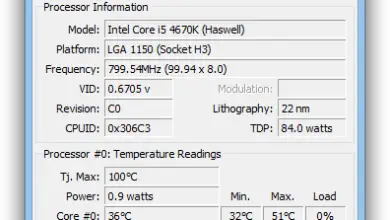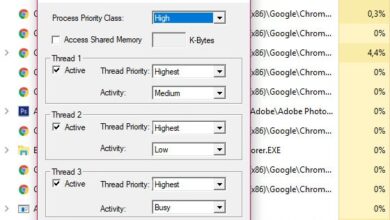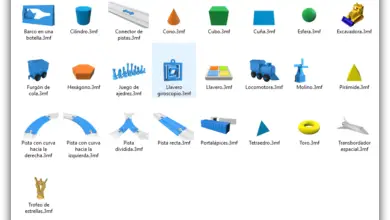Comment configurer le son de vos transitions de diapositives dans les présentations PowerPoint? Guide étape par étape
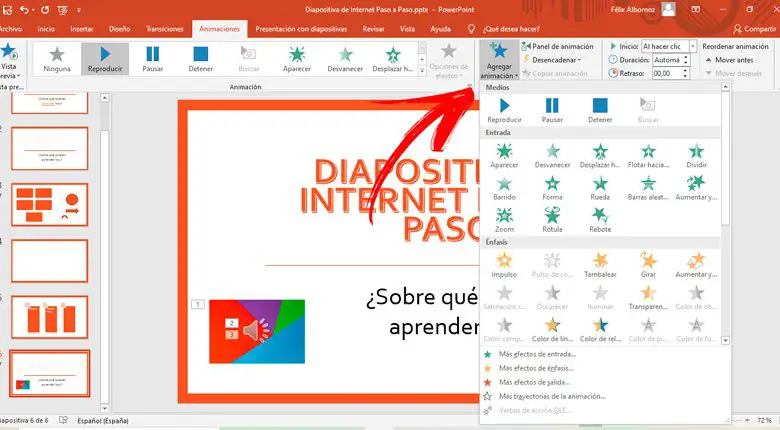
Un bon outil que vous pouvez utiliser dans PowerPoint consiste à incorporer des sons dans vos présentations . Cette fonction sera idéale lorsque vous devez travailler avec des images et des transitions dans la même diapositive .
Le résultat que vous obtiendrez avec cela sera que vous pourrez attirer l’attention des lecteurs, améliorer l’aspect professionnel de votre travail et obtenir un design exclusif des diapositives .
Si vous souhaitez savoir comment insérer des sons dans vos présentations , nous vous invitons à continuer la lecture. Nous allons vous expliquer rapidement étape par étape pour mener à bien cette tâche et quels types de sons vous pouvez utiliser.
Quels types de sons mes diapositives peuvent-elles contenir?
Un effet d’animation sonore peut être incorporé dans un texte, un objet, une forme, la transition d’une diapositive à une autre et des cliparts que vous pouvez obtenir sur Internet ou stockés sur votre ordinateur. Vous pouvez également incorporer de l’audio dans des graphiques, des dessins SmartArt et des hyperliens . Enfin, si vous préférez, vous avez la possibilité d’ajouter différents types de sons aux zones de texte.
Apprenez étape par étape à insérer des sons dans vos présentations PowerPoint
Lorsque vous avez besoin d’insérer des sons dans vos présentations PowerPoint, vous devez suivre cette étape par étape que nous vous montrons ci-dessous.
Fonce:
Vers les images
«MISE À JOUR ✅ Voulez-vous ajouter des effets sonores à vos diapositives de présentation PowerPoint? ⭐ ENTRER ICI Learn et apprenez comment à partir de Scratch!»
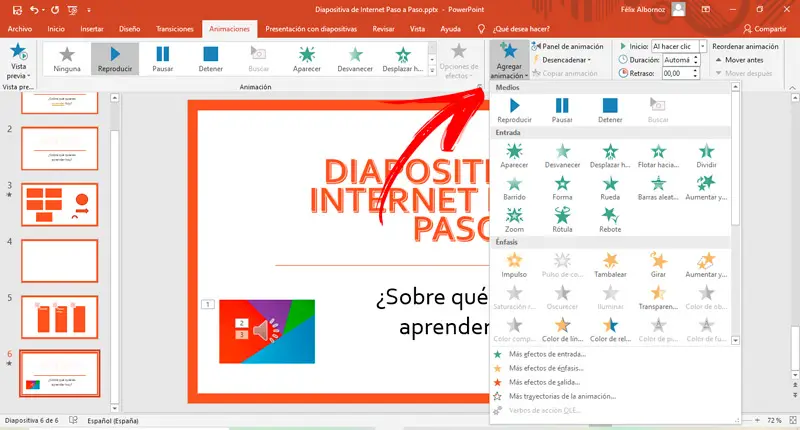
La première chose à faire est de saisir l’image sur la diapositive, puis de continuer avec ce guide:
- Sélectionnez l’image en cliquant dessus.
- Ensuite, dirigez-vous vers l’onglet Insertion et recherchez l’option Multimédia .
- Choisissez l’outil Audio .
- Vous verrez deux options, Audio sur mon PC et Enregistrer l’audio . Si vous choisissez le premier, vous pouvez choisir un fichier avec un format audio compatible avec PowerPoint et l’ajouter à l’image. D’autre part, si vous choisissez la deuxième option, c’est-à-dire Enregistrer l’audio , intégrez un audio enregistré avec le microphone de votre ordinateur.
- Pour ce dernier outil, vous devrez entrer le nom du son que vous souhaitez enregistrer et cliquer sur le bouton avec un cercle rouge . Lorsque vous avez terminé, cliquez sur le bouton Arrêter .
- Choisissez la durée et sélectionnez le moment où l’audio commencera.
Ensuite, vous devrez aller dans Animations , sélectionner Ajouter des animations et configurer avec le reste de la diapositive pour que l’animation soit coordonnée.
A Transitions
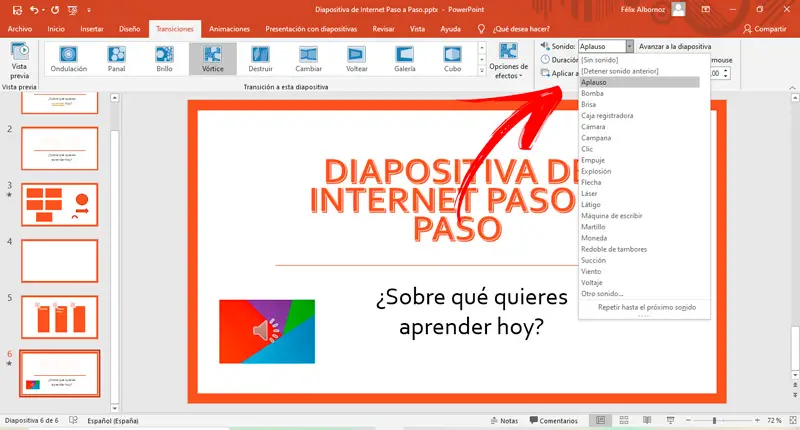
Si vous cherchez à incorporer un son aux transitions, vous devez suivre cette étape par étape:
- Accédez à l’onglet Transitions .
- Choisissez le modèle dans lequel vous souhaitez que vos diapositives apparaissent .
- Ensuite, cliquez sur l’outil Son situé dans le groupe Intervalles .
- Cliquez sur le menu déroulant de la fonction et choisissez le type de son que vous souhaitez répéter lorsque la transition se produit.
- Ensuite, choisissez la durée et si vous souhaitez qu’elle apparaisse lorsque vous cliquez sur la souris ou après un intervalle de temps.
Si vous avez des questions, laissez-les dans les commentaires, nous vous répondrons dans les plus brefs délais, et cela sera également d’une grande aide pour plus de membres de la communauté. Je vous remercie!